Sa decis că procesorul nava svchost încarcă CPU
Atenție! Înainte de orice acțiuni ulterioare, încercați să scanați computerul cu software-ul antivirus.
Pentru început, se va verifica dacă este vorba de o navă care procesor. Pentru a face acest lucru, apăsați Ctrl + Alt + Delete (dacă aveți XP, atunci va deschide imediat Task Manager, iar dacă Win7, atunci va alege în continuare Task Manager), și deschideți „Task Manager“, unde puteți învăța, ce aplicații se execută și ce procese se efectuează operațiuni de computer. Pentru a afla cât de mult procesorul este încărcat, trebuie să mergeți în fila „Performanță“. (A se vedea. Fig. 1)
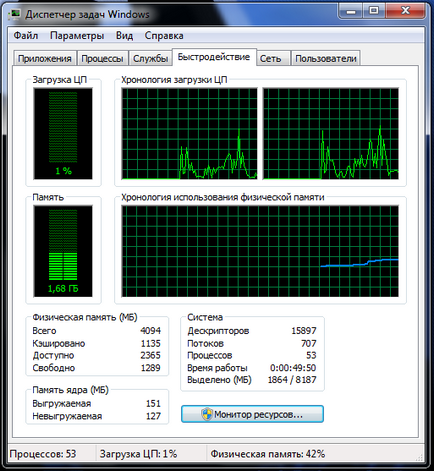
Acordați atenție indicatorului „CPU Usage“: Acest lucru arată cât de mult este încărcată procesorului. Începe o investigație. Reporniți computerul pentru a fi sigur, așteptați câteva minute și du-te înapoi la „Task Manager“ în „Performanță“, în cazul în care aveți o utilizare a procesorului este de 50% sau mai mare, atunci procesorul efectuează rabotu.Dlya suplimentar pentru a afla ce nava procesorul, faceți clic pe „Resource Monitor“, va apărea o fereastră în fața dumneavoastră (vezi. fig. 2).
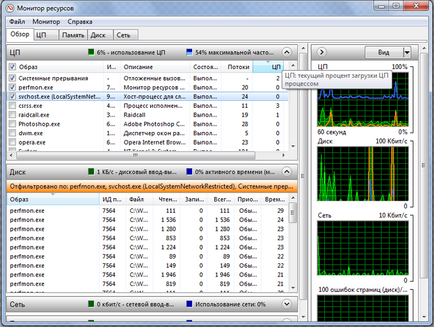
Mai mult, în această fereastră, faceți clic pe „CPU“ și, astfel, sortați procesele de la maxime la sarcină minimă. Uite ce proces cel mai CPU-intensive. Această cifră este un csrss.exe proces. Ta poate fi orice alt (rețineți că numerele din coloana CPU au o valoare maximă de 100, iar cea minimă 0, adică în cazul în care împotriva oricărui proces este numărul 80, aceasta înseamnă că procesul se încarcă calculator, respectiv, 80%).
Acum, avem nevoie pentru a descărca un program complet gratuit (program de "Process Explorer"). Acest program este necesar pentru o definiții de servicii specifice, care pot nava procesorul. Descărcați și lansarea programului nostru și vom vedea fereastra principală a programului (vezi. Fig. 3).
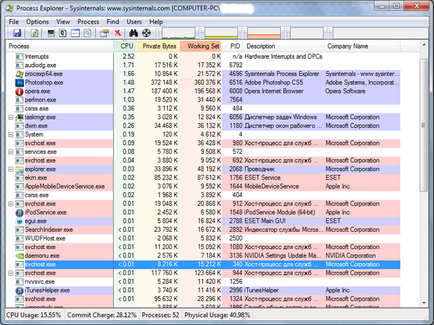
În coloana „Procesul“ afișează procesele care rulează pe calculator, și în coloana „CPU“ - cât de mult procesorul alocă sarcina asupra procesului de funcționare (maxim 100). Acum, faceți clic pe „CPU“ și sortarea sarcina de la maxim la procesul de minim. Acum, ia în considerare un program ca un exemplu al procesului de același program, apăsând butonul din dreapta al mouse-ului pe procesul de „procexp64.exe“ și selectați „Properties.“, Va deschide o fereastră în fața noastră (vezi. Fig. 4).
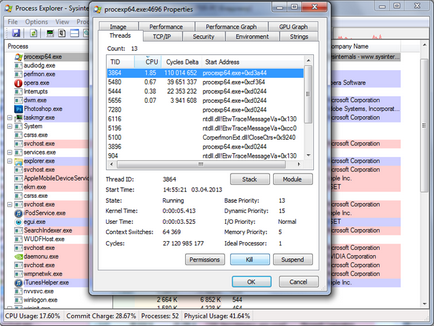
După aceea, selectați fila „fire“ și, în cele din urmă, știm ce serviciu este în proces de CPU. În acest exemplu, „3864“. Acum putem scăpa de ea prin selectarea acestuia și făcând clic pe butonul „Kill“. De asemenea, puteți șterge manual, făcând clic pe în butonul fereastra „Module“ vom ști numele de fișier și motorul său de căutare pot găsi sistemul de operare, și scoateți-l (înainte de ștergere, faceți clic pe „Kill“, iar dacă lucrarea nu este perturbat de sistem poate fi eliminate).
Luați în considerare cazul cel mai comun exemplu Svchost (Local.)
1. Dacă sunteți într-un grup de domiciliu, apoi faceți clic pe „Start“ în tipul de căutare „Servicii“ și le deschide, apoi caută serviciu „Ascultător HomeGroup“, click dreapta pe ea și alegeți „Properties“, setați „Tip pornire „- dezactivat.
2. În cazul în care acest lucru nu funcționează, verificați computerul pentru viruși.